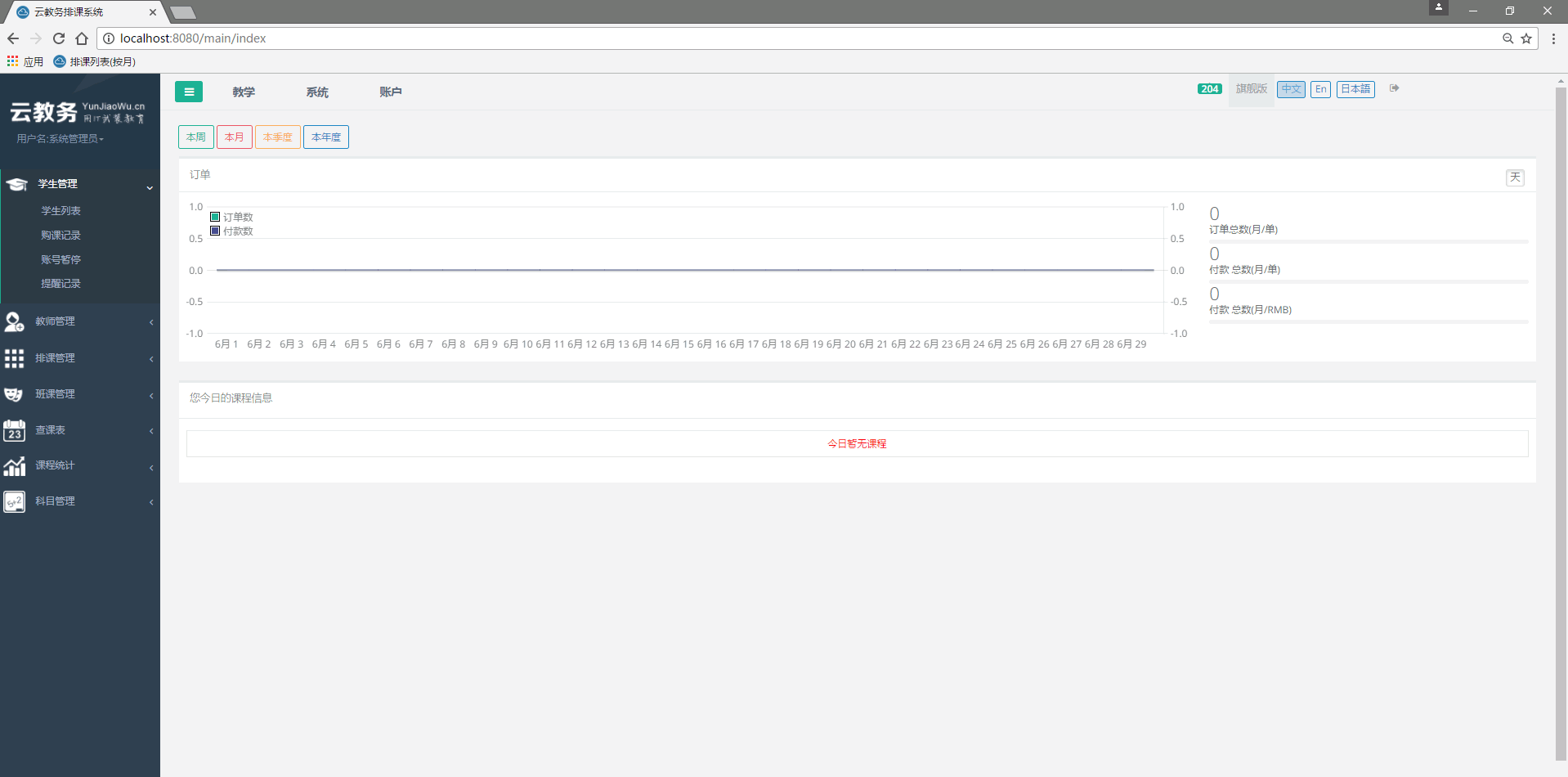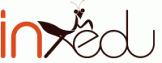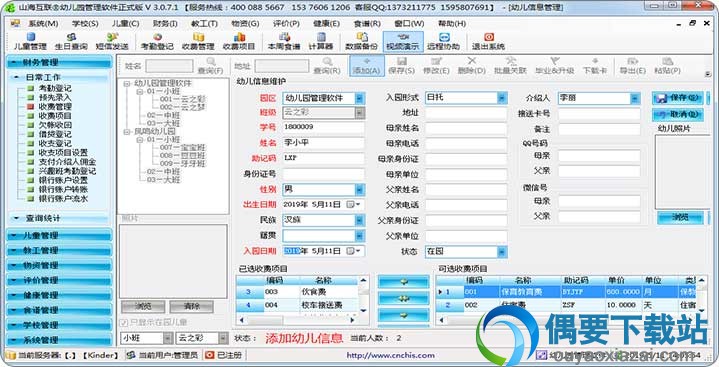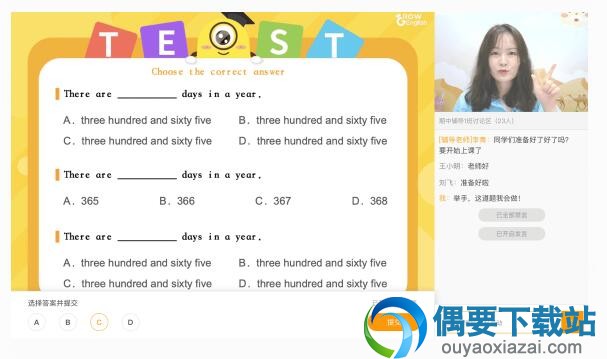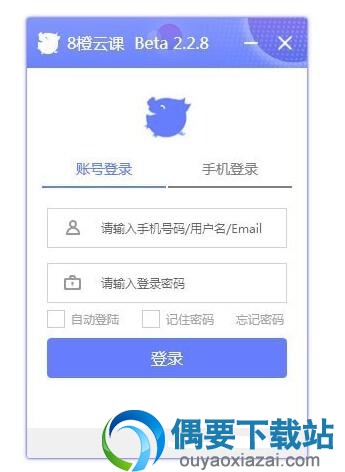应用介绍

【基本介绍】
红蜘蛛软件是一个实现在电子教室、红蜘蛛软件或者电脑教室中进行多媒体网络教学的软件产品,主要在局域网络上实现多媒体信息的教学广播,集电脑教室的同步教学、音视频广播、网络考试等应用于一体,同时实现屏幕监视与远程控制等网络管理的目的。
【官方介绍】
红蜘蛛多媒体网络教室或称红蜘蛛软件主要在局域网上实现多媒体信息的教学广播,是一个实现在电子教室、多媒体网络教室或者电脑教室中进行多媒体网络教学的非常好的软件产品,集电脑教室的同步教学、控制、管理、音视频广播、网络考试等应用于一体,并能同时实现屏幕监视与远程控制等网络管理的目的。这款软件专门对于电脑教学与培训网络开发,可以方便很多地完成电脑教学任务,包含屏幕广播与点播、屏幕监视、遥控辅导、屏幕录制、屏幕回放、网络考试、网上语音广播、两人对讲与多方讨论、VCD/MPEG/AVI/MP3/WAV/MOV/RM/RMVB等视频流的网络播放、黑屏肃静、同步文件传输、提交作业、联机讨论、远程命令、获取远端信息、电子教鞭、电子黑板与白板、电子抢答、电子点名、网上消息、电子举手、锁定学生机键盘与鼠标、远程开关机与重启、学生机同步升级服务、倒计时、班级与学生管理等。
【特色介绍】
全面兼容Windows XP、Windows 7、Windows 8的广播教学软件,并且同时支持32/64位系统;
采用全新视频驱动核心、MMX/SSE/SSE2指令与多级缓存技术,极大地提升屏幕广播速度与性能,对3D/游戏/电影/多媒体课件/动画/DVD视频/FLASH/POWERPOINT等都能非常流畅地没有任何延迟地进行广播,达到每秒30帧的速度;
支持DirectDraw、Direct3D、OpenGL、Layered Window等多种2D/3D窗口画面;
禁止Ctrl+Alt+Del、学生迟到或学生机重启后自动被控制等多种避免学生机逃脱的机制;
学生上线、未上线、退出、异常退出或逃脱、网络掉线等多种上线情况的即时检测;
捆绑一般电子教室软件都没有的网络考试与在线考试系统,实现自动评分的无纸化考试;
B/S结构的考试系统,出卷与考试都在浏览器上完成,所有用户之间还能共享与交换试卷;
您可以使用软件厂商搭建的考试服务器,无须自行安装与维护,就可以完全使用网络考试服务;
非常突出的系统稳定性,优异的速度与性能,广受用户好评;
纯软件架构,占用空间小,安装简单,升级维护方便;
功能完善,细节周详,界面直观、简明、精美、标准化;
积累N多用户的使用经验,实用成熟;
灵活易用、管理方便;
先进的技术与理念,造就很不错的软件。
【功能介绍】
◇ 教师演示:将教师机的屏幕图象内容同步广播到网络上的学生机上;
◇ 学生示范:随时点播学生机进入教师机角色,向其他学生进行示范操作;
◇ 黑屏肃静:可以将指定或全部电脑的鼠标与键盘锁定,使学生集中精神听讲;
◇ 语音教学:网上语音广播、两人交谈、多方讨论与语音监听等多种模式,体会沟通无极限;
◇ 网络影院:网络上同步播放VCD/MPEG/MP3/AVI/WAV/MOV/RM/RMVB等多媒体视频节目;
◇ 屏幕监视:对教室里的任何学生机进行屏幕图象监视,并可以同屏监视、循环监视;
◇ 遥控辅导:直接操作学生机进行远程控制,可以用于管理,还能进行手把手教学;
◇ 网络考试:无纸化考试,网上在线考试达到的有效率与方便性是传统考试望尘莫及的;
◇ 网络考试:班级统一考试、在线模拟考试与自测、制作与分发试卷、自动阅卷与评分;
◇ 试卷分享:可以与其他用户分享与交换试卷;
◇ 屏幕录制:学生可以录制上课内容以便课后温习,老师可以提前制作课件或教材;
◇ 屏幕回放:除单机回放外,更强大的是支持网络回放,录制的画面可以自动网络播放;
◇ 提交作业:配合教师机的文件传输功能,实现了学生作业的网上分发与提交;
◇ 电子教鞭:可以直接在屏幕上绘画多种图形标记,进行圈圈点点;
◇ 黑板白板:黑板与白板功能已经可以取代传统黑板了;
◇ 电子抢答:帮助学生在趣味竞赛中学习,并协助教师及时检验学习效果,发现问题;
◇ 电子点名:协助教师进行课堂考勤;
◇ 网上消息:老师与学生,学生与学生之间可以进行自由的文字消息传送;
◇ 远端信息:获取远端电脑的磁盘、网络、协议、OS、内存使用、等多种配置信息;
◇ 进程信息:查看每台学生机上已经打开的应用程序,与正在运行的进程信息;
◇ 上线情况:上线、未上线、退出、异常退出或逃脱、网络掉线等多种学生上线情况;
◇ 文件传输:同步传输文件到远端学生机上,并且能在传完后直接打开或运行;
◇ 联机讨论:在教室里建立一个语音与文字兼备的聊天室,使交流畅通无阻;
◇ 远程命令:直接启动学生机的记事本、WORD之类的应用程序,灵活的命令编辑器;
◇ 其他工具:远程开关机与重启、电子举手、同步参数、同步升级等多种辅助功能;
◇ 计划任务:根据预定的时间自动执行时间提醒、发送消息、执行远程命令等;
◇ 班级管理:班级、小组、学生概念的引入,使管理更直接、直观与简单。
【适用范围】
1. 是各类大、中、小学或幼儿园、电脑培训中心、企事业单位等的首选利器,是电脑教室的必备软件;
2. 是多种大、中、小型企业进行内部电脑网络教育、培训的首选工具;
3. 是各类政府部门、企事业单位的多媒体会议室里,进行会议内容展播与文稿演示的首选利器;
4. 广泛地适用于电脑网络教育中完成培训、教学任务;
5. 网络管理员进行网络维护与管理,网络安全监视等。
【安装步骤】
A.教师端安装方法
第一步,打开软件文件夹,找到Setup文件、它就是安装的,双击打开。
进入安装界面,点击Next按钮,进入到下一步,点击安装教师机/管理机,再点Next进入下一步。
进入许可协议界面,点击Yes。进入选择安装目录,再点击Next。
进入安装完成提示界面,默认第一个选项即是立刻重启电脑,第二个就是稍候再重启,(重启后才可以使用)。点击Finish按钮。电脑重新启动。
电脑重启进入后,就可以双击图标,弹出注意事项,选择下次启动时不再显示,点击继续。
这样就进入了多媒体界面了,只要学生端也安装好,这里就显示出每台学生机的电脑,就可以选择电脑点击教师演示进行多人授课了。
B.学生端安装方法
1.将安装包共享或覆盖到学生机上,运行SETUP.EXE,按提示选择安装学生机。安装结束启动程序时,请第一步确保设置防火墙程序以允许我们的程序访问网络。
2.安装在多用户卡系统的情况下(那种一拖3、一拖几的系统),红蜘蛛多媒体网络教室安装结束后,需要做如下设置:
运行regedit进入注册表编辑器,找到键值:HKEY_LOCAL_MACHINESOFTWAREà0softRed Spider,添加DWORD值类型的名称:IsStartFromRunKey,设置其值为:1,重新启动电脑就OK了。
3. 如果安装完后,系统托盘区没有出现学生端程序的图标(那个红点白杠状的图标),而在任务管理器里又能够看到RsAgent.exe这个进程的话,可以尝试做如下设置:
运行regedit进入注册表编辑器,找到键值:HKEY_LOCAL_MACHINESOFTWAREà0softRed Spider,添加DWORD值类型的名称:IsStartFromRunKey,设置其值为:1,重新启动电脑就OK了。
【其它技巧】
攻破红蜘蛛的方法
要想攻破红蜘蛛就必须先找到红蜘蛛软件存放的根目录,在电脑桌面打开计算机(我的电脑),在硬盘分区面打开本地磁盘(C)
打开之后会出现几个文件夹,这是系统文件的,打开其中名称为Program Files的文件夹。
这里会出现很多的文件夹,其他的不需要管,直接找到名为3000soft的文件夹,先不要打开,选着点击右键给它重命名,在后面加一个数字(数字几都可以),举个例子加1吧,加完之后打开即可。
这就是红蜘蛛软件的根目录了,不需要管打开就行。
打开之后里面都是红蜘蛛软件的编程与代码之类的,找到红蜘蛛软件的应用程序,选中按住鼠标左键直接拖至呆脑桌面就可以。
接下来就是最后一步了也是最重要的一步,按住组合键Ctrl+Alt+Delete(Del),打开切换用户,而后登陆即可,现在红蜘蛛已经被攻破了,你可以不需要再受老师的控制与监控了,他的电脑上也不会显示你脱离控制,不过你要小心老师下来查看哦。
【更新日志】
1.进一步兼容win7/8/10系统下的电源节能模式与系统挂起状态;
2.加强在屏保/桌面锁定状态下可靠地执行远程重启/远程关机的功能;
3.兼容以0或255结尾且有效的ip地址;
4.兼容在云桌面/虚拟系统环境下默认显示当前桌面登录用户名而非计算机名。